Ekran görüntüsü almak, ekranınızda olup bitenleri başkalarıyla paylaşmanın harika bir yoludur. Yine de bir şeyi paylaşmak istediyseniz ve bunun tek bir ekrana sığmadığını fark ettiyseniz, bu oldukça sinir bozucu olabilir. Tam sayfa ekran görüntülerinin geldiği yer burasıdır. Tam sayfa ekran görüntüsü, ne kadar büyük olursa olsun tüm web sayfasının ekran görüntüsünü almanıza olanak tanır.
Samsung, ekran görüntüsü aracında bunu yapabilen bir özelliğe sahiptir. Ne yazık ki, özelliğin kullanıcı deneyimi harika değil, çünkü her seferinde sayfada yalnızca küçük bir mesafe atlıyor. Bu, oldukça uzun bir sayfada gezinmek için bir süre düğmeyi basılı tutarak orada oturmanız gerektiği anlamına gelir. Gerçekten büyük bir sayfanın ekran görüntüsünü almak istiyorsanız, bu gerçekten ideal değildir.
Android'deki Vivaldi tarayıcısının bu soruna sağlam ve güvenilir bir çözümü var. Tam sayfa ekran görüntüsü alma işlevine sahiptir ve hepsini tek seferde yapar.
Vivaldi'de tam sayfa ekran görüntüsü nasıl alınır
Tam sayfa ekran görüntüsü almak için URL çubuğunun sonunda, sağ üst köşedeki Vivaldi simgesine dokunmanız gerekir.
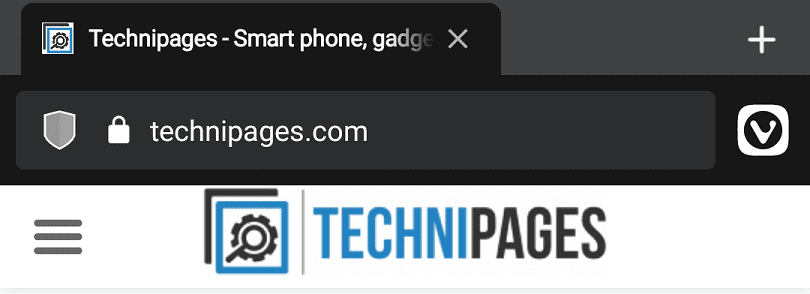
Vivaldi simgesine dokunmak bir açılır menü açacaktır. Buradan, seçenekler listesinin aşağısındaki yolun yaklaşık üçte ikisi olan “Sayfayı yakala” seçeneğine dokunmalısınız.
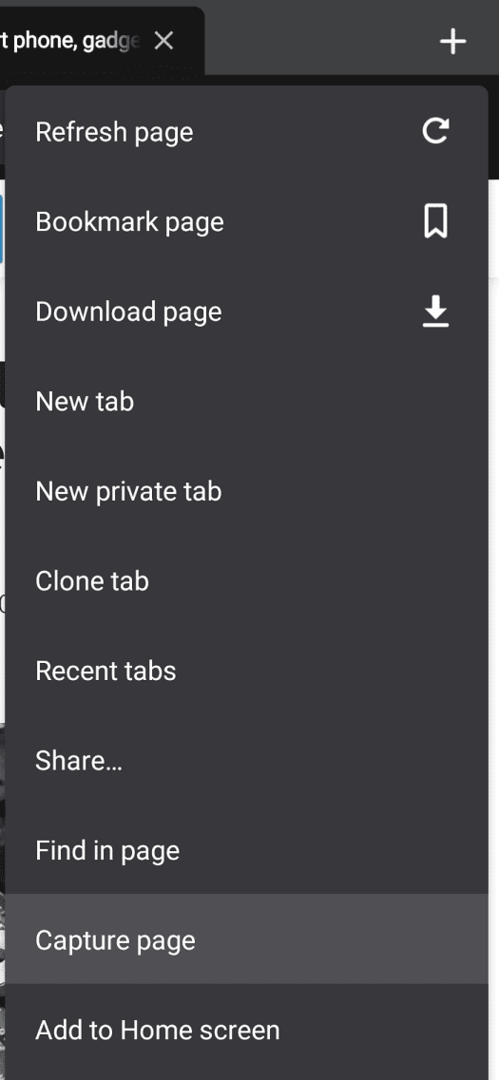
Şimdi, ekranın alt kısmındaki küçük bir açılır pencerede, görünen alanı yakalama veya tam sayfayı yakalama seçeneği sunulacak. Tam sayfa ekran görüntüsü almak için “Tam Sayfayı Yakala”ya dokunun.
İpucu: Vivaldi'de yerleşik olarak bulunan ekran görüntüsü işlevi yalnızca sayfa içeriğinin ekran görüntüsünü alır. URL çubuğu gibi Vivaldi kullanıcı arayüzü atlanmıştır.
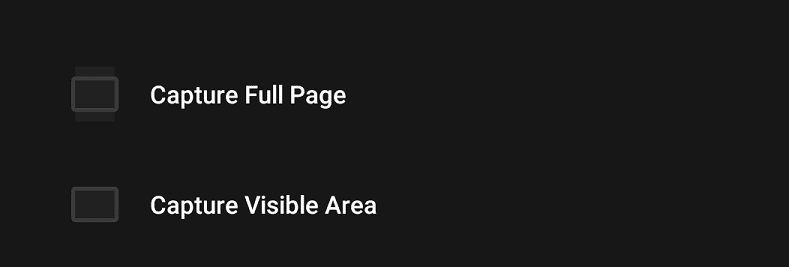
Bir ekran görüntüsü aldıktan sonra, az önce çektiğiniz ekran görüntüsünü hızlıca görüntülemek için dokunabileceğiniz küçük bir açılır pencere belirecektir. Aldığınız ekran görüntüsünün tam sayfa kadar uzun olacağını bilmelisiniz, bu on binlerce piksel uzunluğunda olabilir.
İpucu: Bazı durumlarda, sayfanın aşağısındaki resimlerin henüz yüklenmediğini görebilirsiniz. Bunu düzeltmek için, tüm sayfayı istediğiniz kadar hızlı bir şekilde manuel olarak kaydırmanız ve ardından ekran görüntüsünü yeniden çekmeniz yeterlidir. Bu sorun, tarayıcının gerekmeyen görüntüleri yüklemeyerek bellekten tasarruf etmesinden kaynaklanır. Bununla birlikte, tüm sayfa boyunca kaydırmak, bu görüntülerin yüklenmesini zorlar, böylece daha sonra ekran görüntüsüne dahil edilirler.